
Table des matières:
- Étape 1: Lancer SkiiiD
- Étape 2: Sélectionnez Arduino UNO
- Étape 3: ajouter un composant
- Étape 4: Rechercher ou trouver un composant
- Étape 5: Sélectionnez le commutateur de collision XD206
- Étape 6: indication et configuration des broches
- Étape 7: Vérifiez le module ajouté
- Étape 8: Code SkiiiD du commutateur de collision XD206
- Étape 9: Contact et commentaires
- Auteur John Day [email protected].
- Public 2024-01-30 09:06.
- Dernière modifié 2025-01-23 14:45.
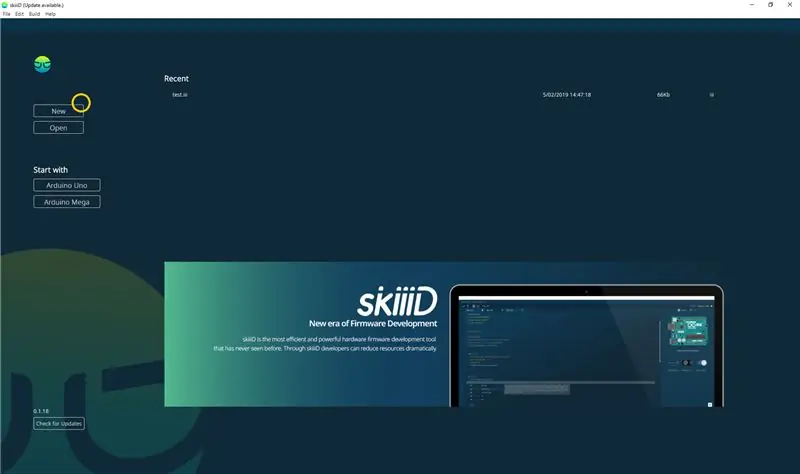

Un tutoriel pour développer Collision Switch XD206 avec skiiiD.
Étape 1: Lancer SkiiiD
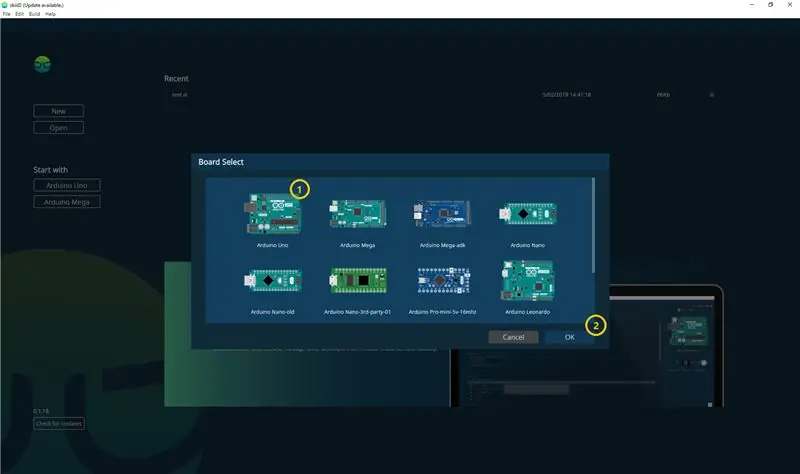
Lancez skiiiD et sélectionnez le bouton Nouveau
Étape 2: Sélectionnez Arduino UNO
Sélectionnez ① Arduino Uno, puis cliquez sur le bouton ② OK
* Ceci est un tutoriel, et nous utilisons Arduino UNO. D'autres cartes (Mega, Nano) ont le même processus.
Étape 3: ajouter un composant
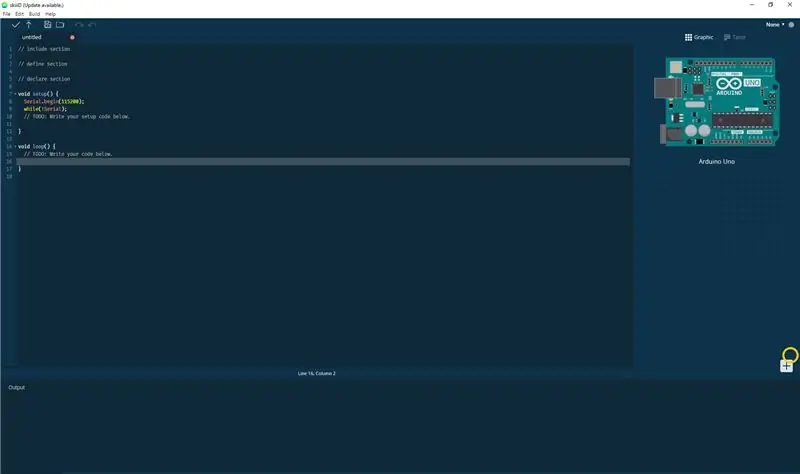
Cliquez sur '+' (bouton Ajouter un composant) pour rechercher et sélectionner le composant.
Étape 4: Rechercher ou trouver un composant
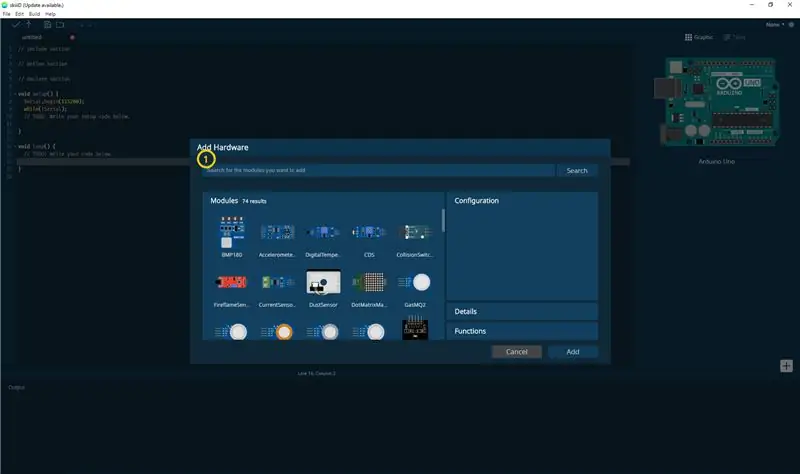
① Tapez « collision » dans la barre de recherche ou recherchez le commutateur de collision XD206 dans la liste.
Étape 5: Sélectionnez le commutateur de collision XD206
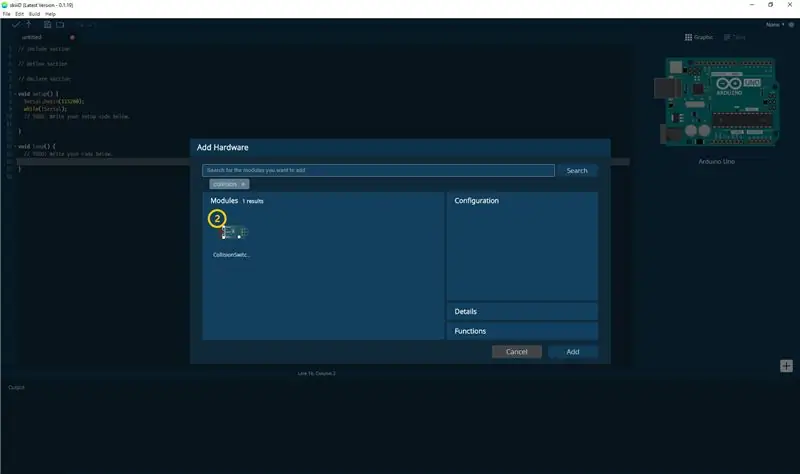
② Sélectionnez le module de commutateur de collision XD206
Étape 6: indication et configuration des broches
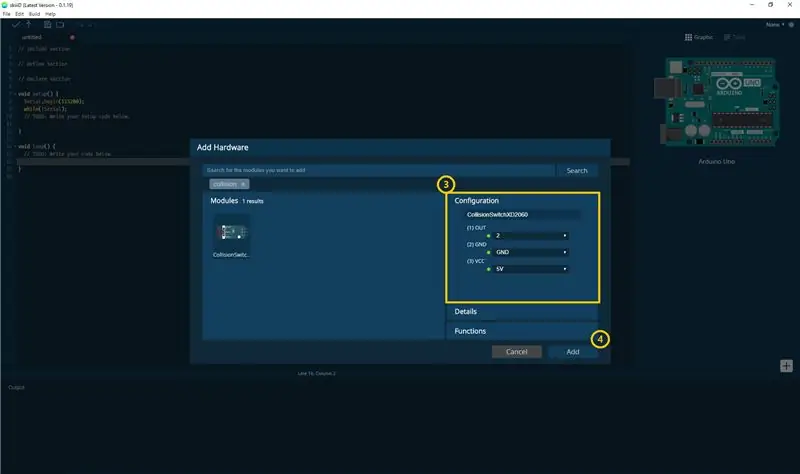
alors vous pouvez voir l'indication de broche ③. (Vous pouvez le configurer.)
* Ce module a 3 broches pour se connecter
SkiiiD Editor indique automatiquement le réglage des broches * configuration disponible
[Indication de broche par défaut pour le module de commutateur de collision XD206] dans le cas d'Arduino UNO
SORTIE: 2
TERRE: TERRE
VCC: 5 V
Après avoir configuré les broches, cliquez sur le bouton AJOUTER sur le côté droit en dessous
Étape 7: Vérifiez le module ajouté
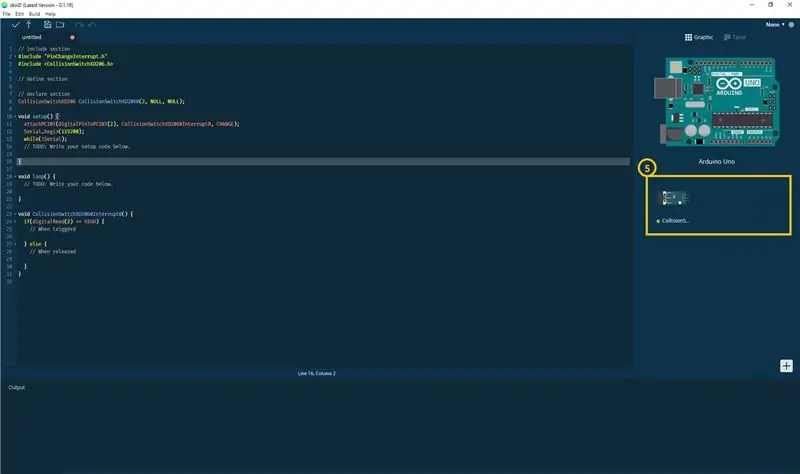
⑤ Le module ajouté est apparu sur le panneau de droite
Étape 8: Code SkiiiD du commutateur de collision XD206
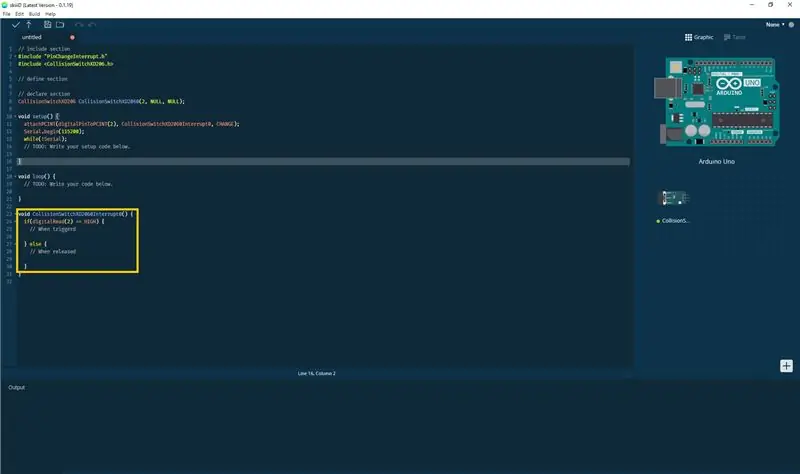
skiiiD Code est un code intuitif basé sur des fonctions. Ceci est basé sur les bibliothèques skiiiD
void CollisionSwitchXD2060Interrupt0() {
if(digitalRead(2) == HAUT) {
// Lors du déclenchement
} autre {
// Une fois libéré
}
Étape 9: Contact et commentaires
Nous travaillons sur des bibliothèques de composants et de cartes. N'hésitez pas à l'utiliser et à nous faire part de vos commentaires, s'il vous plaît. Ci-dessous les méthodes de contact
email: [email protected]
Twitter:
Youtube:
Forum des utilisateurs de skiiiD:
Les commentaires, c'est bien aussi !
Conseillé:
Comment utiliser Detect Color TCS3200 avec SkiiiD : 9 étapes

Comment utiliser Detect Color TCS3200 avec SkiiiD : Un tutoriel pour développer Detect Color TCS3200 avec skiiiD
COMMUTATEUR D'ONDE--COMMUTATEUR SANS TOUCHE UTILISANT 555 : 4 étapes

COMMUTATEUR D'ONDE || COMMUTATEUR SANS TOUCHE UTILISANT 555 : Bonjour à tous, bienvenue Aujourd'hui, je construis un simple commutateur sans contact, il est activé en agitant simplement la main à l'aide d'un capteur infrarouge et d'un circuit intégré de minuterie 555, alors construisons-le… Son fonctionnement est simple comme le 555 fonctionnant comme une bascule, il stocke le
Comment utiliser le terminal Mac et comment utiliser les fonctions clés : 4 étapes

Comment utiliser le terminal Mac et comment utiliser les fonctions clés : Nous allons vous montrer comment ouvrir le terminal MAC. Nous vous montrerons également quelques fonctionnalités du terminal, telles que ifconfig, le changement de répertoire, l'accès aux fichiers et arp. Ifconfig vous permettra de vérifier votre adresse IP, et votre annonce MAC
COMMUTATEUR TACTILE - Comment faire un commutateur tactile à l'aide d'un transistor et d'une planche à pain.: 4 étapes

COMMUTATEUR TACTILE | Comment faire un commutateur tactile à l'aide d'un transistor et d'une planche à pain. : Le commutateur tactile est un projet très simple basé sur l'application de transistors. Le transistor BC547 est utilisé dans ce projet qui agit comme un interrupteur tactile. ASSUREZ-VOUS DE REGARDER LA VIDÉO QUI VOUS DONNERA TOUS LES DÉTAILS SUR LE PROJET
Commutateur automatique de clavier et de souris - Commutateur USB en amont : 5 étapes

Commutateur automatique de clavier et de souris - Commutateur USB en amont : dans ce projet, nous allons assembler un commutateur automatique de clavier et de souris qui permet un partage facile entre deux ordinateurs. L'idée de ce projet est venue de mon besoin, à un moment donné, d'avoir deux ordinateurs dans mon bureau de laboratoire. La plupart du temps, c'est mon D
